"Jag har några mediefiler sparade i .vlc, men jag kan inte öppna dem i någon av mina videospelare, hur man konvertera VLC-mediefiler till MP4? " Filerna med .vlc-tillägget är specifika spellistor med VLC. Till skillnad från M3U och PLS känns den igen av VLC Media Player. Därför kan du inte spela den med andra mediaspelare. Den här guiden kommer att dela med dig av enkla sätt att konvertera VLC-mediafiler till MP4-videor, så att du kan titta på dem på alla enheter.

Del 1. Hur man konverterar VLC till MP4 med VLC Media Player
Som nämnts tidigare är vlc-filerna spellistor som produceras av och används i VLC Media Player. Med ett annat ord kan VLC öppna och avkoda spellistor som slutade med .vlc. Du kanske undrar om VLC kan konvertera VLC mediefil till MP4. Svaret är ja och vi delar två metoder nedan.
Hur konverterar jag VLC Media File till MP4 med Convert Feature
Steg 1. Öppna din VLC Media Player. Om du inte har det, installera det gratis från den officiella webbplatsen. Gå sedan till Media meny på toppbandet och välj Konvertera / Spara.
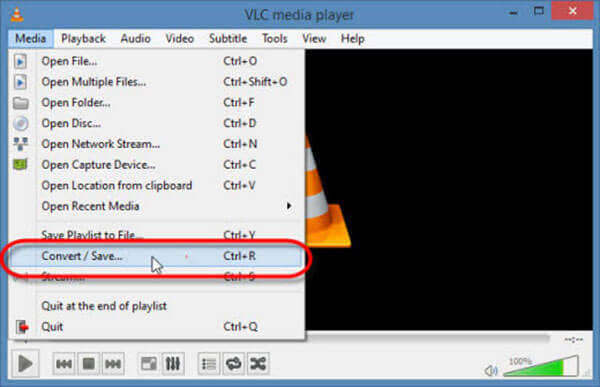
Steg 2. Klicka på Lägg till knappen på Öppna media dialogrutan och lägg till VLC-mediefilen. Slå Konvertera / Spara knappen för att gå vidare.
Steg 3. Klicka och expandera Profil rullgardinsmenyn och välj MP4 eller relativt alternativ.
Steg 4. Klicka sedan på Bläddra och ställ in utdatafilnamnet och målmappen. Klick Save och bekräfta den.
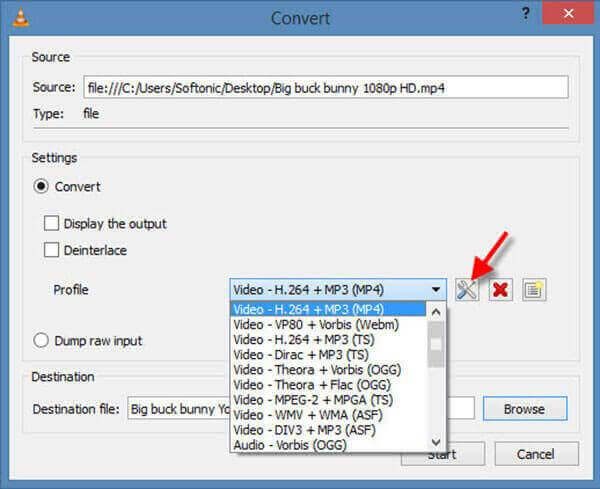
Steg 5. När du klickar på Start -knappen kommer VLC-mediefilen att konverteras till MP4. Det tar så lång tid som spellistan att konvertera din mediefil, så du måste ha tålamod.
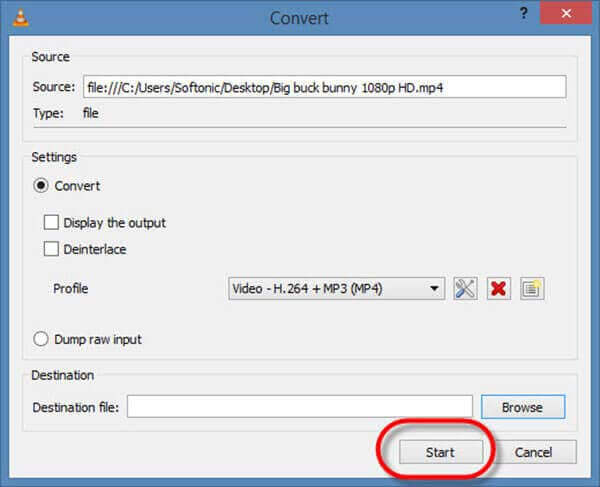
Hur man konverterar VLC-mediefil till MP4 med Record Feature
Steg 1. Om metoden ovan inte är giltig för dig, gå till utsikt menyn i din VLC och aktivera Avancerade kontroller. Då visas det avancerade kontrollfältet ovanför det grundläggande kontrollfältet.
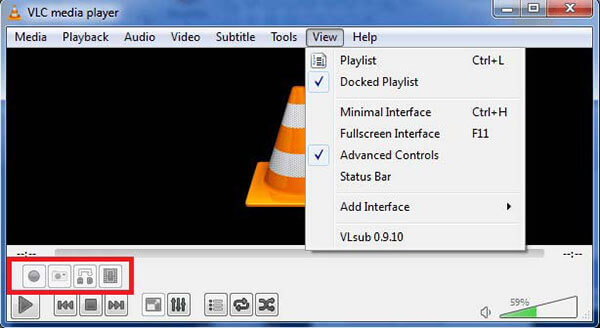
Steg 2. Gå till Media menyn Öppna fil och öppna VLC-mediefilen.
Steg 3. Klicka på Spela in på det avancerade kontrollfältet för att börja ändra videoformat från VLC till MP4 gratis. Så länge du trycker på Sluta knappen sparas videon i ditt videobibliotek.
Del 2. Bästa sättet att konvertera VLC till MP4
Även om VLC Media Player kan konvertera VLC-mediefil till MP4 i de flesta fall är det inte det enda valet. Blu-ray Master Video Converter Ultimateerbjuder till exempel fler bonusverktyg, som att redigera dina videor, dela upp spellistan i videor och mer. Till skillnad från VLC är den här videokonverteraren ganska enkel att använda.

- Förvandla VLC-mediafiler till MP4-videofiler med ett klick.
- Stöd ett brett utbud av video- och ljudformat.
- Konvertera videofiler för uppspelning på bärbara enheter.
Gratis nedladdning
För Windows
Säker nedladdning
Gratis nedladdning
för macOS
Säker nedladdning
Hur man konverterar en VLC-mediefil till MP4 på skrivbordet
Steg 1. Importera VLC-mediefil
Starta den bästa VLC till MP4-omvandlaren efter att du har installerat den på din maskin. Den är kompatibel med PC och Mac. Gå sedan till Lägg till filer menyn i övre vänstra hörnet och lägg till de VLC-mediefiler som du vill konvertera.

Steg 2. Redigera video och ställ in utdataformat
Efter laddning extraherar videokonverteraren videor från spellistan och visar titlarna i biblioteksområdet. Klicka på för att redigera en video Redigera -knappen under titeln så kommer du till redigeringsfönstret. Här kan du beskära, rotera, vattenstämpel och justera videon.
När videoredigeringen är klar, gå tillbaka till huvudgränssnittet, klicka på Konvertera alla till meny. Välj sedan MP4 och välj rätt förinställning i popup-dialogrutan.

Steg 3. Vänd VLC till MP4
Hitta det nedre området, klicka på mapp och ställ in platsmappen. Slå Konvertera alla -knappen för att starta omvandlingen av VLC till MP4 direkt.

Del 3. Hur man konverterar VLC till MP4 online
För personer som inte gillar att installera skrivbordsprogramvara, Blu-ray Master Gratis Online Video Converter är ett bra alternativ. Det kan konvertera VLC-mediefiler till MP4 online gratis. Dessutom har den ingen gräns, såsom registrering, vattenstämpel, filstorlek etc.
Steg 1. Öppna den kostnadsfria VLC till MP4-omvandlaren genom att besöka https://www.bluraycopys.com/free-online-video-converter/ i din webbläsare. Klick Starta gratis omvandlare för att ladda ner startprogrammet.

Steg 2. När startprogrammet dyker upp klickar du på Lägg till fil för att ladda upp VLC-mediefilen. Se till att din dator ansluter till en snabb internetanslutning.

Steg 3. Välj MP4 längst ner och klicka på Konvertera knapp. Vänta tills processen är klar och ladda ner resultatet.
Del 4. Vanliga frågor om att konvertera VLC till MP4
-
Varför konverteras inte VLC-mediefilen till MP4?
Ibland är spellistfilen trasig eller innehållet saknas. Då kan du inte konvertera mediefilen. Dessutom bör du se till att din videokonverterare stöder VLC-mediefilformat som inmatning.
-
Varför spelar VLC inte upp min video?
Som mediaspelare är VLC utmärkt men inte perfekt. Det kan inte spela upp videon om codec inte ingår i VLC Media Player. Dessutom kan den inte spela skadade videofiler. Läs vidare om du vill veta mer Vad du kan göra för att fixa VLC kommer inte att spela DVD på Windows 10 / Mac snabbt.
-
Kan VLC konvertera AVI till MP4?
Ja, VLC kan konvertera AVI till MP4. Ännu bättre är att VLC kan reparera skadad AVI och sedan konvertera den till andra format, till exempel MP4. Om VLC fortfarande inte fungerar kan du leta efter en annan videokonverterare.
Inslagning upp
Nu borde du förstå hur du gör konvertera VLC mediafil till MP4 videofiler. Om du inte gillar VLC Media Player kommer VLC-mediafiler att bli ett problem. Lyckligtvis kan Blu-ray Master Video Converter Ultimate hjälpa dig att fixa det här problemet och ändra VLC-mediafilen till vanliga MP4-videor. Fler frågor? Lämna gärna ett meddelande i kommentarsfältet under detta inlägg.
Mer läsning

